Schritte zum Hinzufügen von Wetter zur Taskleiste unter Windows 11

Sie möchten das Wetter im Auge behalten, ohne ständig auf Ihr Smartphone schauen zu müssen? Windows 11 vereinfacht diesen Vorgang, indem es Ihnen ermöglicht, Live-Wetterupdates direkt auf Ihrer Taskleiste anzuzeigen. Hier ist eine Kurzanleitung, um diese nützliche Funktion in nur wenigen Schritten einzurichten:
Aktivieren des Wetter-Widgets unter Windows 11
Videoanleitung:
Detaillierte Schritt-für-Schritt-Anleitung mit Bildern:
Schritt 1: Klicken Sie mit der rechten Maustaste auf einen leeren Abschnitt Ihrer Taskleiste und wählen Sie „Taskleisteneinstellungen“.
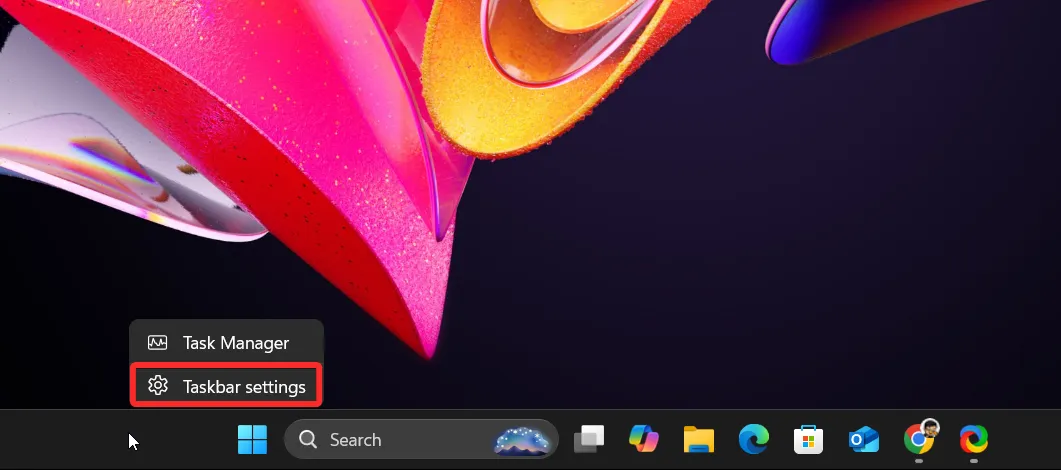
Schritt 2: Scrollen Sie im neuen Fenster, um die Option „Widgets“ unter den Taskleistenelementen zu finden.
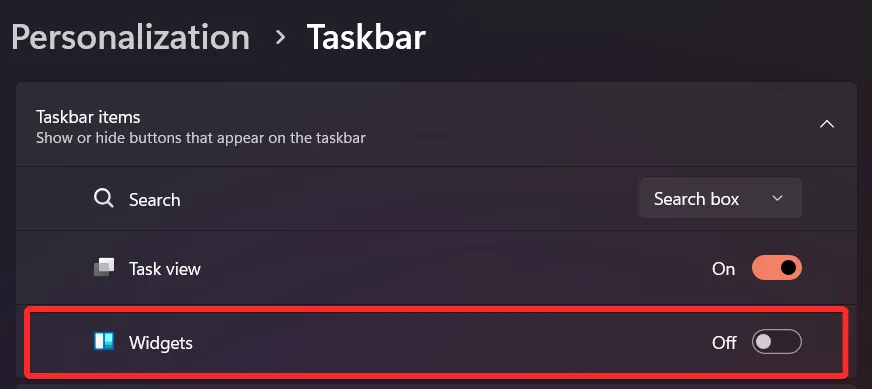
Schritt 3: Aktivieren Sie diese Option, indem Sie sie einschalten, um das Wetter-Widget zu aktivieren.
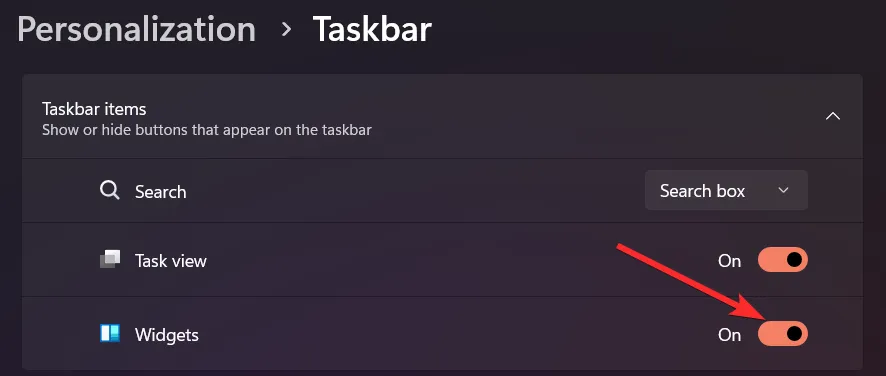
Nach erfolgreicher Aktivierung wird in Ihrer Taskleiste ein Wettersymbol angezeigt, das Ihnen bequem die aktuelle Temperatur und die Wetterbedingungen anzeigt. Die Platzierung des Symbols wird basierend auf der Ausrichtung Ihrer Taskleiste angepasst – linksbündige Symbole zeigen es links an, während zentrierte Symbole es rechts positionieren.
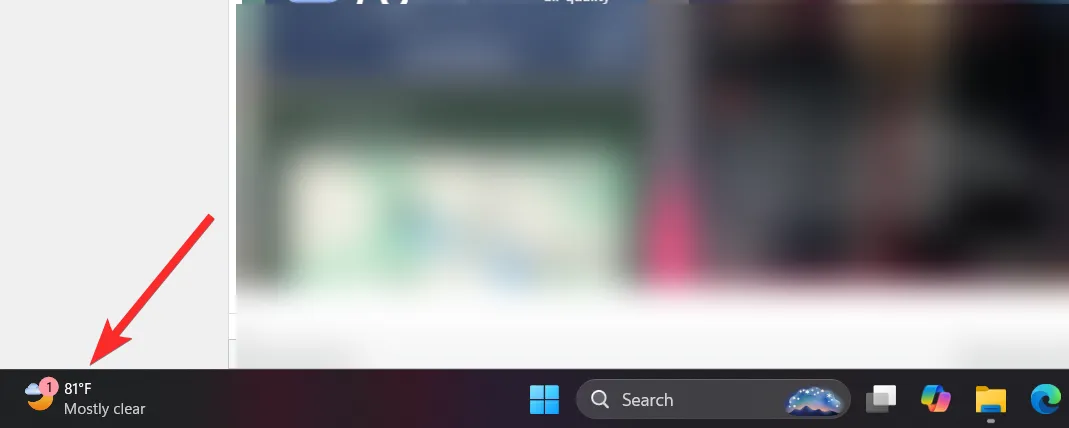
Personalisieren des Wetter-Widgets unter Windows 11
Videoanleitung:
Schritt-für-Schritt-Anleitung mit Bildern:
Schritt 1: Klicken Sie auf das Wettersymbol, um das gesamte Widget-Bedienfeld zu erweitern.
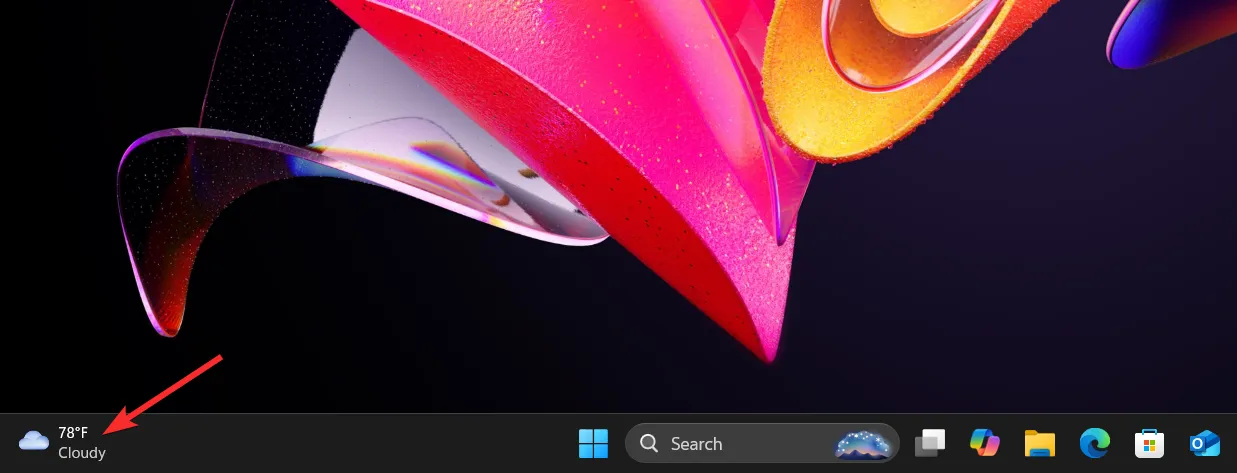
Schritt 2: Klicken Sie auf das Symbol mit den drei Punkten.
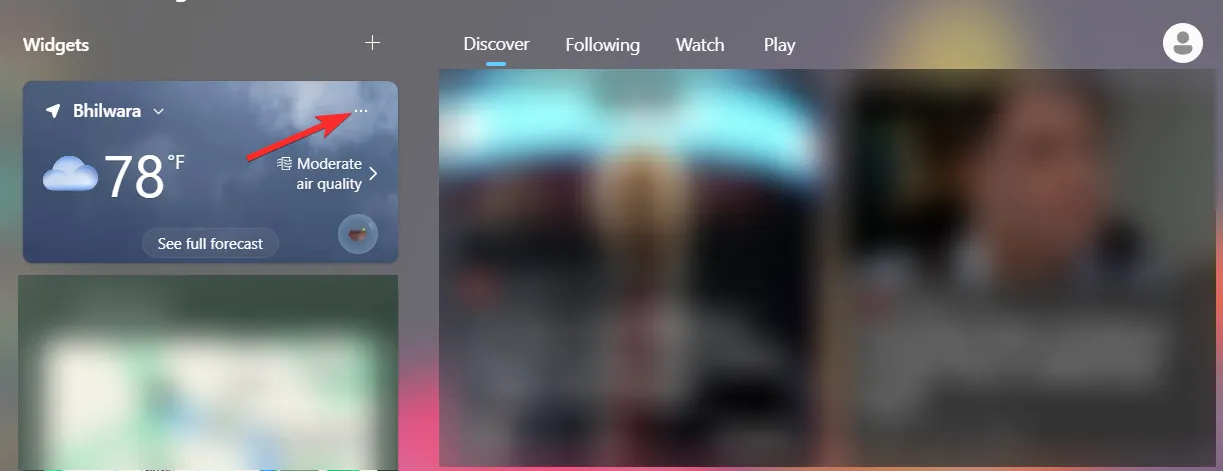
Schritt 3: Wählen Sie die Option zum Anpassen des Widgets.
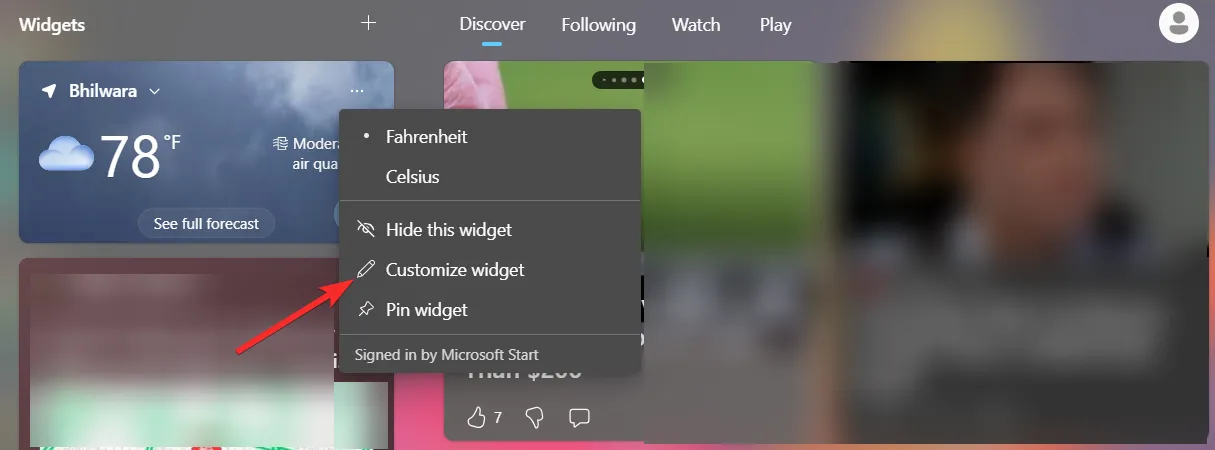
Schritt 4: Geben Sie Ihren bevorzugten Wetterstandort an.
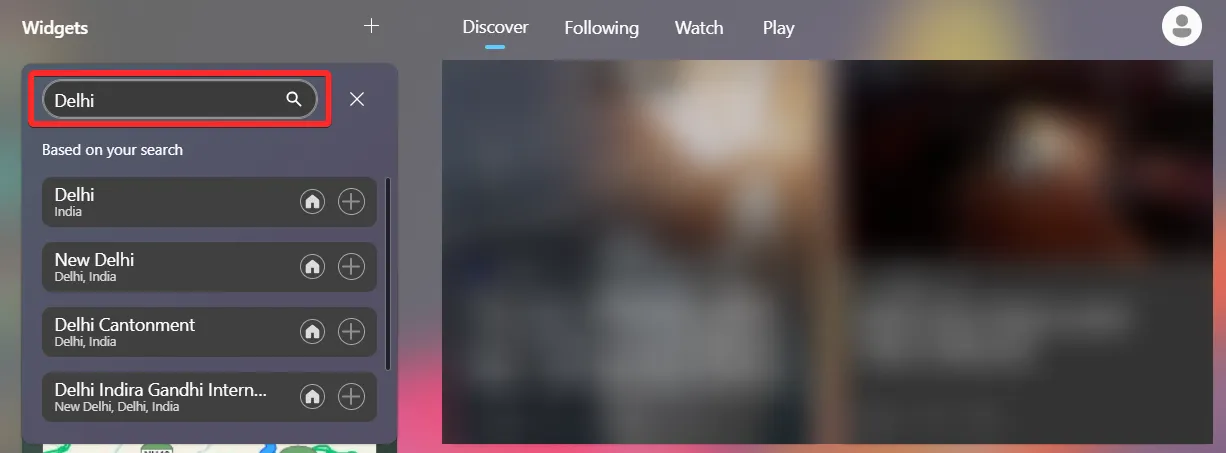
Probleme mit dem Wetter-Widget unter Windows 11: Schritte zur Fehlerbehebung
Wenn Ihr Wetter-Widget nach Befolgen der Anweisungen nicht in der Taskleiste angezeigt wird, machen Sie sich keine Sorgen. Sie können es manuell hinzufügen. Unten finden Sie ein Video und eine Schritt-für-Schritt-Anleitung zur Fehlerbehebung und zum Anheften des Wetter-Widgets für einfachen Zugriff.
Videoanleitung:
Schritt-für-Schritt-Anleitung mit Bildern:
Schritt 1: Tippen Sie auf das „+“-Symbol im Widget-Bedienfeld.
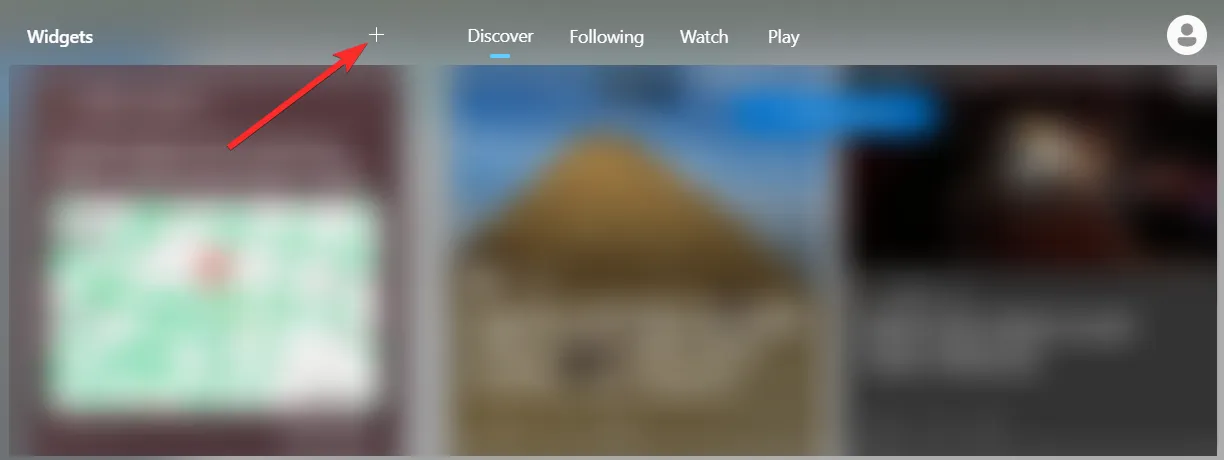
Schritt 2: Suchen Sie in der Auswahlliste nach „Wetter“.
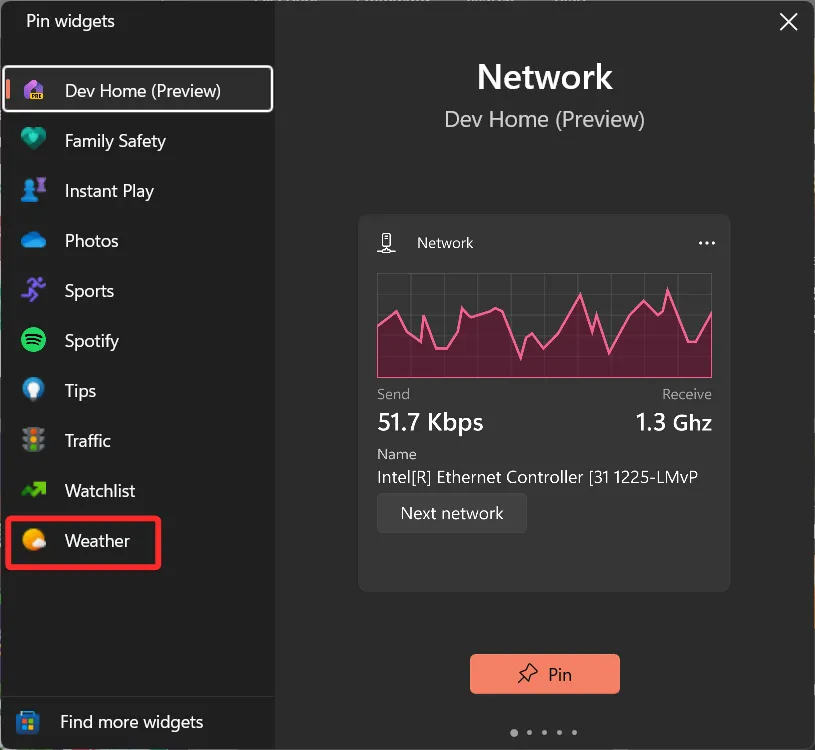
Schritt 3: Klicken Sie auf „Anheften“, um es an Ihrer Taskleiste zu befestigen.
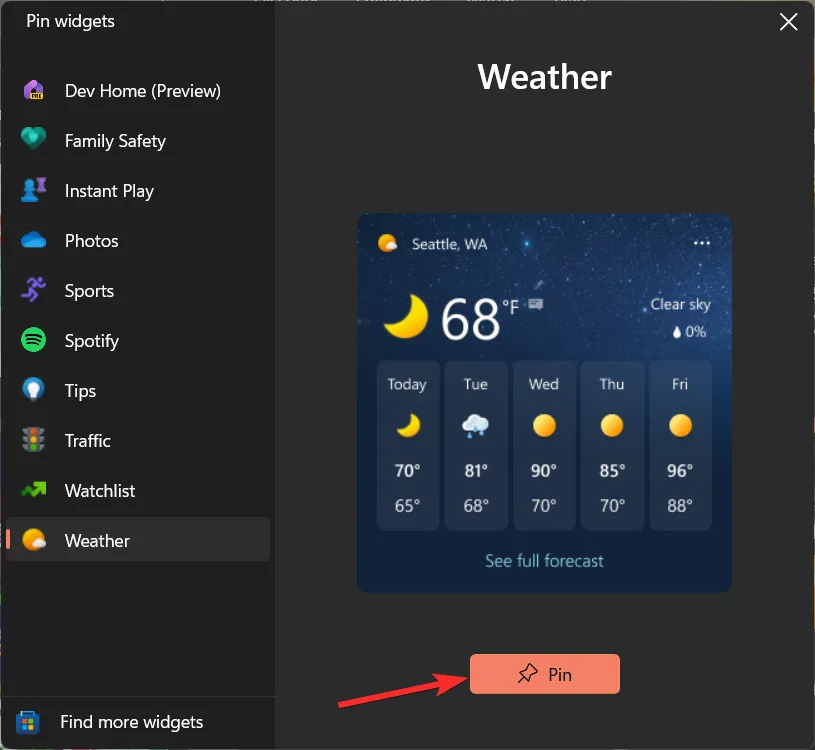
Abschließende Gedanken
Wenn Sie diese einfachen Anweisungen befolgen, sind Sie immer vorbereitet, egal ob Sie beim Ausgehen einen Regenschirm oder eine Sonnenbrille benötigen. Das Wetter-Widget in der Taskleiste bietet eine effiziente und nahtlose Möglichkeit, Ihr lokales Wetter im Auge zu behalten, ohne Ihren Arbeitsablauf zu unterbrechen.



Schreibe einen Kommentar